当您的通话时,对方可能会感到不舒服音频质量很差,特别是有很多不必要的背景噪音。值得庆幸的是,就像iPhone或iPad一样,您的Mac具有内置麦克风模式,可以过滤掉并减少FaceTime音频和视频通话中的背景声音。下面介绍如何在 macOS 蒙特雷或更高版本上使用语音隔离效果。
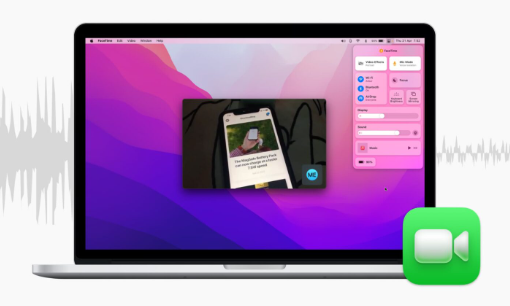
在 Mac 上的视频通话中过滤掉背景声音
兼容的苹果电脑
用于过滤背景噪音的语音隔离麦克风模式仅在2018年或之后发布的英特尔和Apple硅Mac型号上可用,这些型号运行macOS Monterey或更高版本。
若要查看 Mac 的发行年份,请点按 > 关于本机“。
查看 Mac 的发行年份
如何在 Mac 上的“面对面对话”中使用音频效果
1)开始通话音频或视频通话。
2)当您在通话时,单击菜单栏右上角的“控制中心”图标。
3)单击麦克风模式。
Mac 控制中心中的麦克风模式
4)选择“语音隔离”以减少FaceTime通话时的背景噪音。
Mac上的语音隔离麦克风模式,用于过滤通话时的背景声音
现在,另一边的人将有更好的时间与您交谈,而不会受到烦人的背景噪音的影响。
选择“广谱”则相反,可以捕获并放大甚至最轻微的声音。如果您不想要任何音频效果,请按照相同的步骤操作并选择“标准”。
在 Mac 上出现“人脸”人像效果
除了麦克风效果外,您还可以单击“视频效果”并选择“纵向”。这将在 FaceTime 通话中略微模糊您的背景。
Mac上视频通话期间的纵向视频效果
2020 款 27 英寸英特尔 iMac、2021 款 24 英寸 M1 iMac 和 2021 款 MacBook Pro 均配备 1080p 网络摄像头,可提供出色的视频通话质量。但是,所有其他Mac上的网络摄像头仅为720p,因此,这种纵向模式效果可能看起来不如iPhone,iPad和更新的Mac上有效。
您的 Mac 会记住这些音频和视频效果,并自动为以后的 FaceTime 通话启用它们,除非您选择标准模式。此外,这些效果不仅限于FaceTime,还可以与第三方视频通话配合使用。
减少通话中噪音的其他提示
1)使用优质的耳机或空气豆荚。在廉价的有线或无线耳机上,硬件噪音隔离几乎可以忽略不计。因此,为了获得体面的通话体验,请使用一对好电话。
2)如果您的Mac保持距离,则FaceTime通话期间的声音可能并不完美。靠近 Mac 或使用耳机。
3)来自AC,风扇,加热器等的背景噪音应使用语音隔离模式进行隔离。但是,它仍然有助于从您的终端减少这些声源。因此,如果您正在进行非常重要的通话,请调低交流电,风扇速度等。
4)确保您的Mac已连接到快速互联网。当连接不稳定时,会导致视频质量差,音频在中途中断或暂停,断断续续。
标签:
版权声明:本文由用户上传,如有侵权请联系删除!
